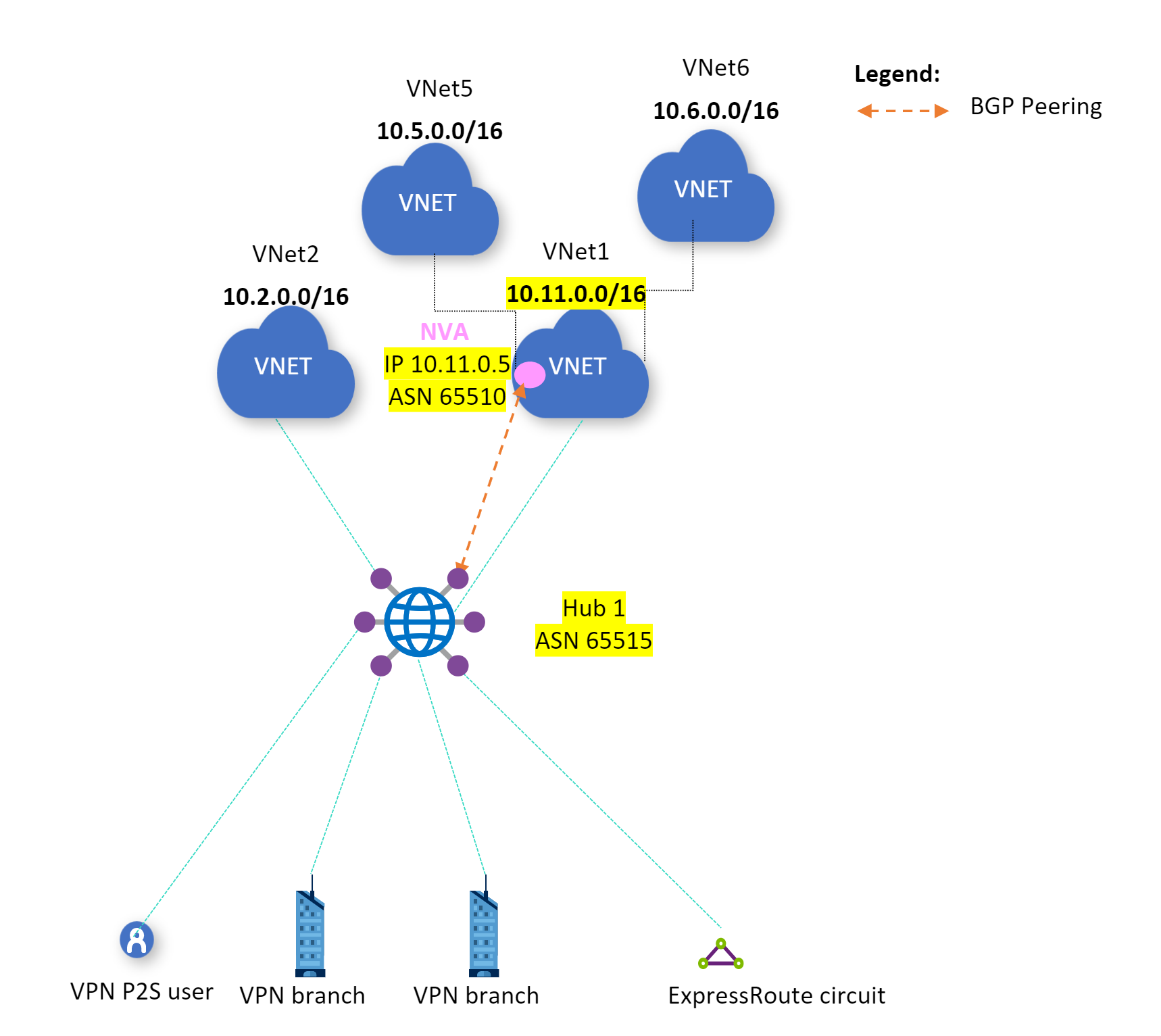Konfigurowanie komunikacji równorzędnej BGP z urządzeniem WUS — PowerShell
Ten artykuł ułatwia skonfigurowanie routera koncentratora usługi Azure Virtual WAN do komunikacji równorzędnej z wirtualnym urządzeniem sieciowym (WUS) w sieci wirtualnej przy użyciu komunikacji równorzędnej BGP przy użyciu programu Azure PowerShell. Router koncentratora wirtualnego uczy się tras z urządzenia WUS w sieci wirtualnej będącej szprychą, która jest połączona z koncentratorem wirtualnej sieci WAN. Router koncentratora wirtualnego anonsuje również trasy sieci wirtualnej do urządzenia WUS. Aby uzyskać więcej informacji, zobacz Scenariusz: komunikacja równorzędna BGP z koncentratorem wirtualnym. Tę konfigurację można również utworzyć przy użyciu witryny Azure Portal.
Wymagania wstępne
Przed rozpoczęciem konfiguracji sprawdź, czy zostały spełnione następujące kryteria:
Masz subskrypcję platformy Azure. Jeśli nie masz subskrypcji platformy Azure, utwórz bezpłatne konto.
Masz sieć wirtualną, z którą chcesz nawiązać połączenie.
- Sprawdź, czy żadna z podsieci sieci lokalnych nie nakłada się na sieci wirtualne, z którymi chcesz się połączyć.
- Aby utworzyć sieć wirtualną w witrynie Azure Portal, zobacz artykuł Szybki start .
Sieć wirtualna nie może mieć żadnych istniejących bram sieci wirtualnych.
- Jeśli sieć wirtualna ma już bramy (VPN lub ExpressRoute), przed kontynuowaniem należy usunąć wszystkie bramy.
- Ta konfiguracja wymaga, aby sieci wirtualne łączyły się tylko z bramą koncentratora usługi Virtual WAN.
Zdecyduj zakres adresów IP, którego chcesz użyć dla prywatnej przestrzeni adresowej koncentratora wirtualnego. Te informacje są używane podczas konfigurowania koncentratora wirtualnego. Koncentrator wirtualny to sieć wirtualna utworzona i używana przez usługę Virtual WAN. Jest to rdzeń sieci usługi Virtual WAN w regionie. Zakres przestrzeni adresowej musi być zgodny z określonymi regułami:
- Zakres adresów określony dla centrum nie może nakładać się na żadną z istniejących sieci wirtualnych, z którymi nawiązujesz połączenie.
- Zakres adresów nie może nakładać się na lokalne zakresy adresów, z którymi nawiązujesz połączenie.
- Jeśli nie znasz zakresów adresów IP znajdujących się w konfiguracji sieci lokalnej, koordynuj się z osobą, która może podać te szczegóły.
Azure PowerShell
W tym artykule są używane polecenia cmdlet programu PowerShell. Aby uruchomić polecenia cmdlet, możesz użyć usługi Azure Cloud Shell. Cloud Shell to bezpłatna interaktywna powłoka, której można użyć do wykonania kroków opisanych w tym artykule. Udostępnia ona wstępnie zainstalowane i najczęściej używane narzędzia platformy Azure, które są skonfigurowane do użycia na koncie.
Aby otworzyć usługę Cloud Shell, wybierz pozycję Otwórz program CloudShell w prawym górnym rogu bloku kodu. Możesz również otworzyć usługę Cloud Shell na osobnej karcie przeglądarki, przechodząc do strony https://shell.azure.com/powershell. Wybierz pozycję Kopiuj , aby skopiować bloki kodu, wklej je w usłudze Cloud Shell, a następnie wybierz Enter, aby je uruchomić.
Możesz również zainstalować i uruchomić polecenia cmdlet programu Azure PowerShell lokalnie na komputerze. Polecenia cmdlet programu PowerShell są często aktualizowane. Jeśli nie zainstalowano najnowszej wersji, wartości określone w instrukcjach mogą zakończyć się niepowodzeniem. Aby znaleźć wersje programu Azure PowerShell zainstalowane na komputerze, użyj Get-Module -ListAvailable Az polecenia cmdlet . Aby zainstalować lub zaktualizować, zobacz Instalowanie modułu programu Azure PowerShell.
Zaloguj
Jeśli używasz usługi Azure Cloud Shell , nastąpi automatyczne przekierowanie do logowania się do konta po otwarciu programu CloudShell. Nie trzeba uruchamiać polecenia Connect-AzAccount. Po zalogowaniu nadal możesz zmienić subskrypcje, jeśli to konieczne, używając poleceń Get-AzSubscription i Select-AzSubscription.
Jeśli korzystasz z programu PowerShell lokalnie, otwórz konsolę programu PowerShell z podwyższonym poziomem uprawnień i połącz się z kontem platformy Azure. Polecenie Connect-AzAccount cmdlet wyświetla monit o podanie poświadczeń. Po uwierzytelnieniu pobiera ustawienia konta, aby były dostępne dla programu Azure PowerShell. Subskrypcję można zmienić przy użyciu narzędzi Get-AzSubscription i Select-AzSubscription -SubscriptionName "Name of subscription".
Tworzenie wirtualnej sieci WAN
$virtualWan = New-AzVirtualWan -ResourceGroupName "testRG" -Name "myVirtualWAN" -Location "West US"
Tworzenie koncentratora wirtualnego
Koncentrator to sieć wirtualna, która może zawierać bramy dla funkcji lokacja-lokacja, ExpressRoute lub punkt-lokacja. Po utworzeniu koncentratora będzie za niego naliczana opłata, nawet jeśli nie dołączysz żadnych lokacji.
$virtualHub = New-AzVirtualHub -VirtualWan $virtualWan -ResourceGroupName "testRG" -Name "westushub" -AddressPrefix "10.0.0.1/24"
Łączenie sieci wirtualnej z koncentratorem
Utwórz połączenie między centrum i siecią wirtualną.
$remote = Get-AzVirtualNetwork -Name "[vnet name]" -ResourceGroupName "[resource group name]"
$hubVnetConnection = New-AzVirtualHubVnetConnection -ResourceGroupName "[parent resource group name]" -VirtualHubName "[virtual hub name]" -Name "[name of connection]" -RemoteVirtualNetwork $remote
Konfigurowanie elementu równorzędnego BGP
Skonfiguruj element równorzędny protokołu BGP dla utworzonego $hubVnetConnection.
New-AzVirtualHubBgpConnection -ResourceGroupName "testRG" -VirtualHubName "westushub" -PeerIp 192.168.1.5 -PeerAsn 20000 -Name "testBgpConnection" -VirtualHubVnetConnection $hubVnetConnection
Możesz też skonfigurować protokół BGP dla istniejącego połączenia sieci wirtualnej koncentratora wirtualnego.
$hubVnetConnection = Get-AzVirtualHubVnetConnection -ResourceGroupName "[resource group name]" -VirtualHubName "[virtual hub name]" -Name "[name of connection]"
New-AzVirtualHubBgpConnection -ResourceGroupName "[resource group name]" -VirtualHubName "westushub" -PeerIp 192.168.1.5 -PeerAsn 20000 -Name "testBgpConnection" -VirtualHubVnetConnection $hubVnetConnection
Modyfikowanie elementu równorzędnego protokołu BGP
Zaktualizuj istniejące połączenie równorzędne BGP koncentratora.
Update-AzVirtualHubBgpConnection -ResourceGroupName "[resource group name]" -VirtualHubName "westushub" -PeerIp 192.168.1.6 -PeerAsn 20000 -Name "testBgpConnection" -VirtualHubVnetConnection $hubVnetConnection
Sprawdź trasę nauczoną protokołu BGP
Sprawdź trasę nauczoną protokołu BGP w centrum.
Get-AzRouteServerPeerLearnedRoute -ResourceGroupName "[resource group name]" -RouteServerName "[hub name]" -PeerName "[peer name]"
Usuwanie elementu równorzędnego protokołu BGP
Usuń istniejące połączenie BGP koncentratora.
Remove-AzVirtualHubBgpConnection -ResourceGroupName "[resource group name]" -VirtualHubName "westushub" -Name "testBgpConnection"
Następne kroki
Aby uzyskać więcej informacji na temat scenariuszy BGP, zobacz Scenariusz: komunikacja równorzędna BGP z koncentratorem wirtualnym.